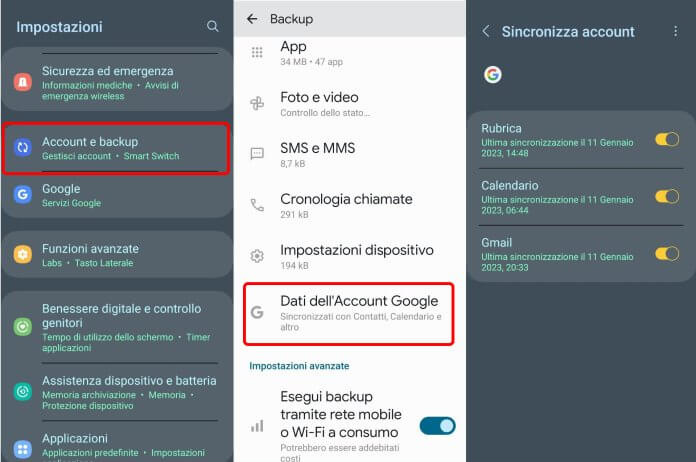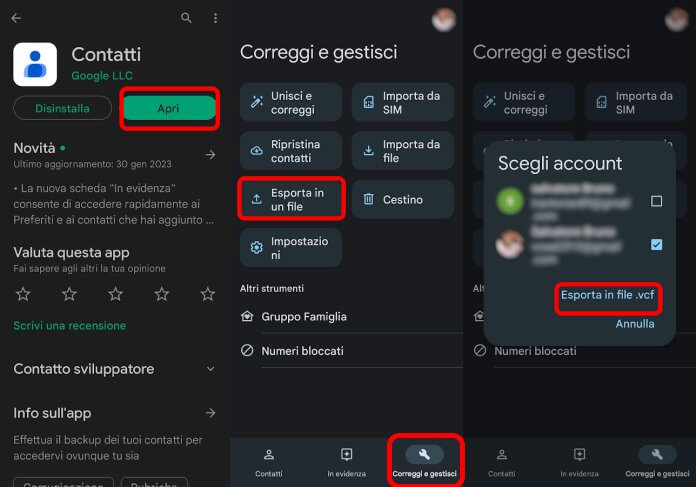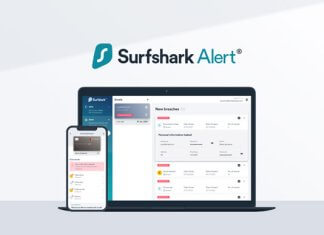Hai finalmente comprato lo smartphone Android tanto desiderato e hai bisogno di trasferire la rubrica dal tuo vecchio smartphone Android? Oppure disponi di più dispositivi mobili e necessiti che tutti i contatti siano sincronizzati con un’unica rubrica, o infine vorresti che questa rimanga salvata con un backup sicuro?
Ovviamente a nessuno andrebbe di trascrivere ad uno ad uno ogni singolo contatto, in un lavoro magari lungo ed oltremodo estenuante. Ma non devi disperarti, per fortuna ci sono metodi molto più rapidi per trasferire la rubrica da Android a Android, in questa guida vedremo i migliori modi per eseguire il trasferimento senza rischi, partendo dai metodi più semplici per poi passare a quelli più complessi.
Trasferire la rubrica da Android a Android con il backup di Google
Il backup di Google è utilissimo, conserva su cloud i nostri dati importanti, in questo modo basterà fare l’accesso con il proprio account Google per ritrovarli nel nuovo dispositivo.
L’attività per trasferire la rubrica da Android a Android si articola principalmente in due fasi: verificare di aver fatto il backup su cloud del vecchio dispositivo e sincronizzare sul nuovo dispositivo i dati salvati in precedenza sul cloud.
Per verificare che il backup sia stato effettuato devi:
- andare nelle “Impostazioni” del tuo vecchio telefono Android;
- poi, in base alla versione di Android, premere sulla voce “Account” o “Google“. Se non hai ancora inserito un account di Google potrai aggiungerlo premendo sul pulsante “Aggiungi account“;
- una volta aggiunto l’account, o se già presente, puoi premere su “Backup” e premere su “Effettua ora il backup“.
Dovrai attendere il tempo necessario affinché i dati vengano copiati in cloud, questo dipenderà da quanti dati ci saranno da caricare e dalla velocità della tua connessione internet.
A questo punto, sul nuovo dispositivo, durante la procedura di prima configurazione, bisogna inserire lo stesso account di Google e il sistema provvederà automaticamente a scaricare i file e a ripristinare il backup della rubrica.
Se durante la prima configurazione non hai inserito l’account Google dove è salvata la rubrica, puoi farlo tranquillamente anche in un secondo momento:
- vai in “Impostazioni” poi su “Account” e su “Aggiungi account” e quindi seleziona “Google“;
- accedi all’account Google con le tue credenziali (username e password) per aggiungere l’account.
Ora è il momento di sincronizzare i contatti all’account Google sul dispositivo di destinazione. Per farlo, vai in “Impostazioni” > “Account” > “Google” e abilita “Sincronizza contatti“.
Trasferire la Rubrica da Android a Android tramite SIM telefonica
Il secondo metodo sfrutta la sempre funzionale scheda SIM. È possibile, infatti, trasferire i contatti su un nuovo dispositivo copiando tutti questi dal dispositivo alla SIM stessa. Questa opzione è disponibile nelle App rubrica di molte delle versioni personalizzate di Android.
In questo modo, una volta spostata la SIM nel nuovo smartphone, anche i contatti saranno spostati.
Ecco i semplici passi da seguire:
- entra in Contatti/Rubrica sul tuo dispositivo di partenza e clicca sul menù in alto con tre pallini e successivamente su “Gestisci Contatti”;
- fatto ciò, dalle opzioni che appaiono, seleziona “Esporta contatti” e scegli la scheda SIM che verrà poi spostata;
- quando tutti i contatti sul dispositivo saranno stati trasferiti, rimuovi la scheda SIM e inseriscila nel dispositivo di destinazione;
- entra in Contatti/Rubrica sul dispositivo di destinazione e clicca sul menù in alto con tre pallini e successivamente Gestisci Contatti. Stavolta seleziona “Importa contatti” e poi seleziona la SIM appena inserita;
- lascia che il dispositivo completi il trasferimento, dopo qualche minuto i contatti saranno disponibili sul nuovo telefono.
Ecco il procedimento facile e veloce che ti permetterà in pochi minuti di traferire la rubrica tutte le volte che desideri.
Continua a leggere per conoscere un altro pratico metodo per compiere questa azione.
Trasferire la Rubrica da Android a Android tramite backup locale
Il terzo metodo permette di trasferire la rubrica da Android a Android sfruttando la funzione di backup locale dell’app Google contatti.
Non sono in molti a saperlo ma l’app rubrica di Google, Contatti, ha una comoda opzione per l’esportazione dei propri numeri di telefono salvati in rubrica.
Per trasferire la rubrica tramite backup locale:
- scarica e installa l’App Contatti dal Play Store (se non è già installata sul dispositivo);
- aprire l’app Contatti e accedi con il tuo account di Google, se richiesto;
- premi sulla scheda in basso “Correggi e gestisci“;
- premi su “Esporta in un file“;
- scegli l’account di Google dal quale verranno prelevati i contatti;
- quindi fai tap sulla scritta “Esporta in file .vcf“;
- verrà creato il file richiesto contenente tutti i contatti della rubrica.
A questo punto basta prendere il file .vcf con un file explorer e inviarlo all’altro telefono, si può fare in molti modi:
- condividendolo su Telegram nella sezione file salvati;
- inviandoselo a sé stessi su WhatsApp;
- inviandolo a sé stessi tramite email;
- caricandolo su uno spazio cloud (come Google Drive, One Drive ecc.);
- oppure passandolo fisicamente tramite una chiavetta USB OTG.
Una volta copiato il file .vcf sul nuovo dispositivo, per caricare i contatti in rubrica ti basta:
- scaricare e installare l’App Contatti dal Play Store (se non è già installata sul dispositivo);
- aprirla e accedere col proprio account di Google, se richiesto;
- premere sulla scheda in basso “Correggi e gestisci“;
- toccare su “Importa da file“;
- scegliere l’account di Google nel quale verranno salvati i contatti importati;
- quindi fare selezionare il file .vcf dal percorso dove è stato memorizzato sul dispositivo;
- seguire la procedura guidata per l’importazione dei contatti.
Adesso hai appreso tutti i metodi più famosi e veloci per poter gestire al meglio e funzionalmente la tua Rubrica sui dispositivi Android.
Continua a leggere i nostri articoli e a curiosare nel blog per scoprire altre curiosità e restare informato su tutto ciò che c’è di nuovo nel vastissimo mondo della tecnologia!